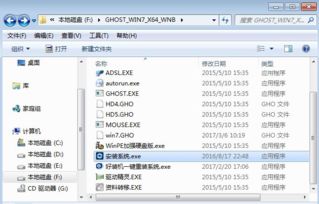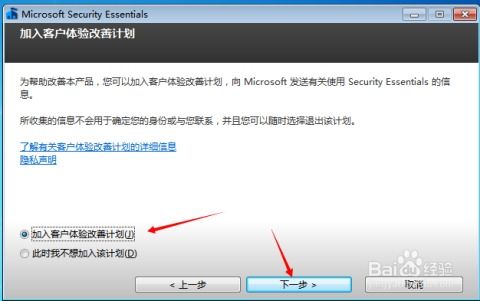一键速享!Win7系统高效下载与安装指南

随着计算机技术的飞速发展,操作系统作为计算机的核心软件,其稳定性和兼容性对于用户来说至关重要。Windows 7作为一款经典且广泛使用的操作系统,凭借其出色的性能、友好的用户界面和丰富的功能,至今仍然受到众多用户的喜爱。然而,对于新用户或需要重装系统的老用户来说,如何正确地下载并安装Windows 7可能是一个挑战。本文将详细介绍Windows 7系统的下载与安装步骤,帮助大家轻松搞定这一过程。

在下载Windows 7系统之前,我们首先需要明确自己的硬件需求。Windows 7支持多种硬件配置,但为了确保系统的流畅运行,建议您的计算机至少满足以下要求:1GHz或更快的32位(x86)或64位(x64)处理器、1GB(32位)或2GB(64位)RAM、16GB(32位)或20GB(64位)可用硬盘空间、带有WDDM 1.0或更高版本的DirectX 9图形设备。此外,您还需要确保自己的计算机能够支持从DVD或U盘启动,以便进行系统的安装。

接下来,我们需要找到合法的Windows 7系统下载来源。为了确保系统的安全性和稳定性,建议从官方网站或微软授权的合作伙伴处下载Windows 7系统。您可以通过搜索引擎搜索“微软官网Windows 7下载”或“Windows 7官方下载”,找到相关的下载链接。在下载之前,请务必确认您的下载来源是可靠的,以避免下载到恶意软件或病毒。

在下载Windows 7系统时,您可能会遇到多种版本的选择。Windows 7提供了多个版本,以满足不同用户的需求。常见的版本包括家庭普通版、家庭高级版、专业版、企业版和旗舰版。每个版本在功能上有所不同,价格也有所差异。一般来说,家庭普通版和家庭高级版适合家庭用户使用,专业版和企业版则更适合企业和专业人士。旗舰版则包含了所有版本的功能,是功能最全面的版本。您可以根据自己的需求选择合适的版本进行下载。
下载完成后,我们需要准备安装介质。Windows 7系统可以通过DVD光盘或U盘进行安装。如果您选择使用DVD光盘,请将下载的文件刻录到一张空白DVD光盘上。如果您选择使用U盘,则需要使用专门的工具(如Windows 7 USB/DVD Download Tool)将下载的文件制作成启动U盘。制作过程中,请确保您的U盘是空的或已经备份了重要数据,因为制作过程将格式化U盘。
准备好安装介质后,我们可以开始安装Windows 7系统了。首先,将DVD光盘插入计算机的光驱或将启动U盘插入计算机的USB接口。然后,重新启动计算机并按照屏幕上的提示进入BIOS设置。在BIOS设置中,将启动顺序设置为从DVD光驱或U盘启动。保存设置并退出BIOS后,计算机将从DVD光驱或U盘启动并进入Windows 7的安装界面。
在安装界面中,我们需要选择安装语言、时间和货币格式以及键盘和输入方法。然后,点击“下一步”按钮进入安装过程。在安装过程中,您需要阅读并接受许可条款,然后选择一个自定义的安装选项。接下来,选择您想要安装Windows 7的分区。如果分区已经存在且您希望格式化该分区以进行全新安装,请选择该分区并点击“格式化”按钮。格式化完成后,选择该分区作为安装目标并点击“下一步”按钮开始安装Windows 7系统。
安装过程中,计算机将自动复制文件、安装功能并更新系统设置。这可能需要一段时间,具体取决于您的计算机配置和安装选项。在安装完成后,计算机将重新启动并进入Windows 7的初始设置界面。在这里,您需要设置计算机的名称、选择一个网络位置(家庭网络、工作网络或公用网络)、设置Windows更新选项以及创建用户账户和密码等。
完成初始设置后,您将看到Windows 7的桌面界面。此时,您可能已经成功安装了Windows 7系统,但还需要进行一些后续的配置和更新以确保系统的稳定性和安全性。首先,请确保您的计算机已经连接到互联网,并检查Windows Update以获取最新的系统更新和驱动程序。此外,您还可以根据自己的需求安装一些常用的软件和工具,如杀毒软件、办公软件、浏览器等。
在安装和配置过程中,您可能会遇到一些问题或错误。例如,安装程序可能无法识别某些硬件设备或驱动程序,导致安装失败或系统无法正常运行。此时,您可以尝试以下几种解决方法:
1. 检查硬件兼容性:确保您的硬件设备与Windows 7系统兼容。您可以在微软官网或其他相关网站上查找有关硬件兼容性的信息。
2. 更新驱动程序:如果安装程序无法识别某些硬件设备,您可以尝试从设备制造商的网站上下载并安装最新的驱动程序。
3. 使用兼容模式:对于某些旧版或不支持Windows 7的硬件设备或软件,您可以尝试在兼容模式下运行它们。右键点击应用程序或驱动程序的安装文件,选择“属性”,然后在“兼容性”选项卡中勾选“以兼容模式运行这个程序”选项。
4. 寻求专业帮助:如果您无法解决安装过程中遇到的问题,可以寻求专业的技术支持或联系微软客服寻求帮助。
此外,在安装Windows 7系统时,我们还需要注意以下几点:
1. 备份重要数据:在安装系统之前,请务必备份计算机中的重要数据。这可以防止在安装过程中意外丢失数据。
2. 选择合适的安装方式:除了全新安装外,您还可以选择升级安装或双系统安装等方式。根据您的需求选择合适的安装方式。
3. 激活系统:在安装完成后,请务必激活Windows 7系统。这可以确保您能够正常使用系统的所有功能并获得微软的官方支持。
总之,Windows 7系统的下载与安装虽然可能有些复杂,但只要按照上述步骤进行操作,并注意一些细节问题,就可以轻松地完成这一过程。希望本文能够对您有所帮助,让您轻松搞定Windows 7系统的下载与安装!
- 上一篇: 如何快速查询天津摇号结果?
- 下一篇: 蓝屏救星:轻松掌握蓝屏代码查询器使用方法
-
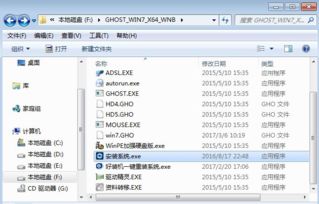 一键启动:硬盘安装Win7系统的极速指南资讯攻略11-21
一键启动:硬盘安装Win7系统的极速指南资讯攻略11-21 -
 Win7与XP双系统完美共存:一键安装指南资讯攻略12-07
Win7与XP双系统完美共存:一键安装指南资讯攻略12-07 -
 一键获取:高效声音驱动器下载与安装指南资讯攻略12-06
一键获取:高效声音驱动器下载与安装指南资讯攻略12-06 -
 如何为Win7系统下载并安装最新迅雷版本资讯攻略11-24
如何为Win7系统下载并安装最新迅雷版本资讯攻略11-24 -
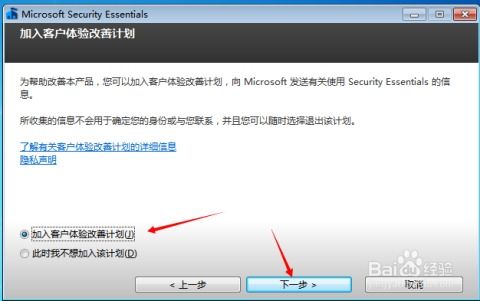 一键获取MSE 64位版:微软杀毒软件高效下载安装指南资讯攻略12-12
一键获取MSE 64位版:微软杀毒软件高效下载安装指南资讯攻略12-12 -
 Win7系统下如何下载安装最新迅雷版本资讯攻略11-07
Win7系统下如何下载安装最新迅雷版本资讯攻略11-07